win8系统安装Flash player失败的还原教程
更新日期:2019-03-09 17:55 作者:w8系统下载 来源:w8xitong.com
很多用户都喜欢在电脑上安装win8系统,但是有时候可能会遇到win8系统安装Flash player失败的情况。最近有不少用户到本站咨询win8系统安装Flash player失败的问题该怎么处理?虽然解决方法很简单,但是大部分用户不清楚win8系统安装Flash player失败到底要如何搞定?其实步骤很简单,只需要1、按下 win+ x 快捷键打开常用功能的快捷入口,选择“程序和功能”; 2、点击左侧栏中“查看已安装更新”;就ok了。本教程就给大家演示一下win8系统安装Flash player失败详细的解决步骤:
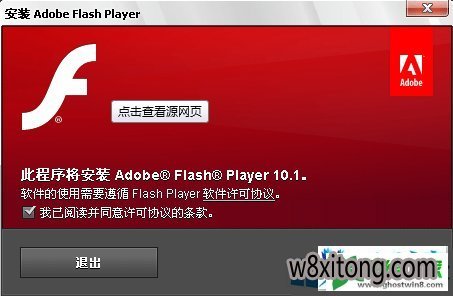
方法一、对Flash player插件进行重装
1、按下 win+ x 快捷键打开常用功能的快捷入口,选择“程序和功能”;

2、点击左侧栏中“查看已安装更新”;
3、在右上角搜索栏中输入KB2805940,在选择KB2805940更新进行卸载并重新启动系统;
4、根据您的系统版本下载相应的Flash更新补丁并安装。
5、安装完成后重新启动系统;
现在已完成了Flash player的重装操作,我们在打开优酷,随意进入一个视频,看是否能正常打开。若仍有问题继续下面的操作:
方法二、对Flash player插件进行修复
该方案需要现手工先对Flash player插件所在目录进行权限设置,以便我们对Flash player进行修复操作时不会遇到权限问题,步骤如下:
1、进入文件夹:C:\windows\system32,找到文件夹“Macromed”,并右键单击选择属性;
3、切换到“安全”选项卡,并单击下面的“高级”按钮;
4、点击下面的“更改权限”按钮,然后点击“启用继承”,如果该按钮为“禁用继承”,那就不用再点击了;
5、点击上面的“更改”,在打开的对话框中输入“everyone”(不带引号),然后点击“检查名称”,然后点击确定;
6、对话框自动关闭并返回,勾选“替换子容器和对象的所有者”,然后点击确定关闭窗口,再次点击确定关闭属性窗口。
如果你的win8为64位版本,那么同样需要对“C:\windows\syswow64”下面的“Macromed”文件夹,进行同样操作。
方法三、对系统进行修复
1、按下 windows + Q 快捷键打开“搜索”,在输入 CMd;

2、在左侧的搜索列表中右键单击“命令提示符”,并点击底部的“以管理员模式启动”;
3、在CMd中输入“sfc /scannow”(不带引号),并回车。

4、等待修复结果。
以上就是win8系统安装Flash player失败怎么解决的全部内容了,这三种方法应该能够解决打不Flash player不能安装的问题。
上文所分享的,便是win8系统安装Flash player失败的还原教程了,如若修复完成后还无法解决这个问题,建议大家重新安装。
系统推荐
 999宝藏网ghost_W8.1_64位_绝对装机版_2016.07
999宝藏网ghost_W8.1_64位_绝对装机版_2016.07
 番茄花园Ghost Win8.1 x64 特别装机版v2019年05月(无需激活)
番茄花园Ghost Win8.1 x64 特别装机版v2019年05月(无需激活)
 番茄花园Ghost Win8.1 x64 特别装机版v2019年05月(无需激活)
番茄花园Ghost Win8.1 x64 特别装机版v2019年05月(无需激活)
- 番茄花园Ghost Win8.1 X64 快速装机版V2018年07月(免激活) 06-25
- 999宝藏网 GHOST W8.1 X64 快速装机版 V2015.03 03-04
- 【2014.09】电脑公司Ghost W8.1X64特别装机版(64位)系统 08-25
- 系统之家Ghost W8.1 32位 完美装机版 v2020.03 03-05
- 系统之家 Ghost W8.1 32位 体验装机版 2016.04 03-28
- 雨林木风Ghost Win8.1 (X64)安全防护版V201701(激活版) 01-13
- 雨林木风Ghost_W8.1_64位(免激活)专业版_2016.07出品 07-09
- 999宝藏网 GHOST W8.1 64位 专业旗舰版 v2015.09 09-06
- 雨林木风Win8.1 2019.10 32位 内部装机版 10-01
- 雨林木风Ghost Win8.1 X32 极速装机版2018年06月(激活版) 05-26
- 新萝卜家园 Ghost W8.1 64位 装机版 2016.07 07-01
- 新萝卜家园Ghost Win8.1 64位 最新装机版2018年11月(免激活) 10-28
- 深度技术 GHOST W8.1 64位 安全稳定版 2015.03 03-04
- 深度技术 Ghost W8.1 32位 装机版 2016.07 07-01
- 新萝卜家园Ghost Win8.1x86 稳定装机版2020.12(无需激活) 11-16
- 1 雨林木风 win10 32位 装机优化版 V2022.11
- 2 绿茶系统GHOST W8.1 32位 装机版 2016.08(永久激活)
- 3 新萝卜家园Whost W8.1 64位 装机版 2016.08(自动激活)
- 4 电脑公司Ghost Win8.1x86 全新装机版v2020.07月(自动激活)
- 5 中关村系统GHOST W8.1 64位 装机版 2016.08(永久激活)
- 6 中关村系统 Ghost W8.1 X64 电脑城装机版 2016.04
- 7 番茄花园Ghost Win8.1x86 最新装机版V2020.05月(完美激活)
- 8 深度技术Win8.1 64位 经典装机版 2020.12
- 9 番茄花园GHOST W8.1 64位 官方稳定版 2015.03
- 10 深度技术Ghost Win8.1 x32 精简装机版V2017.11月(完美激活)
- 1 电脑公司Ghost Win8.1 x64 精选纯净版2020.06(无需激活)
- 2 大地系统Ghost Win8.1x86 精选纯净版2019.01(永久激活)
- 3 雨林木风Window8.1 v2020.05 32位 热门纯净版
- 4 深度技术Ghost Win8.1x86 好用纯净版2021V03(激活版)
- 5 番茄花园Ghost Win8.1x86 经典纯净版v2019.01(永久激活)
- 6 电脑公司Ghost Win8.1 x64 家庭纯净版v2021年05月(免激活)
- 7 中关村Ghost Win8.1 (X64) 万能纯净版2018V01(免激活)
- 8 系统之家Windows8.1 64位 快速纯净版 v2020.03
- 9 雨林木风Ghost Win8.1 32位 可靠纯净版 v2018.02(自动激活)
- 10 新萝卜家园Ghost Win8.1x86 全新纯净版V202011(免激活)
- 1 笔记本通用Ghost W8.1 32位 可靠装机版 2016年09月
- 2 华硕笔记本&台式机 Ghost W8.1X64专业装机版 v2014.11
- 3 中关村Ghost Win8.1 X32位 特别笔记本通用版V201702(免激活)
- 4 U启动Ghost Win8.1 x32 笔记本通用版2017v04(免激活)
- 5 惠普系统 Ghost W8.1 X86 专业装机版 v2014.10
- 6 2345系统Ghost Win8.1 x32位 笔记本通用版2018.10月(免激活)
- 7 老毛桃Ghost Win8.1 X64位 大神笔记本通用版2017年02月(自动激活
- 8 华硕笔记本&台式机专用系统 GhostW8.1 X86专业版(32位)2014.08
- 9 电脑店Ghost Win8.1 (64位) 笔记本通用版2018V06(激活版)
- 10 Ghost W8.1 64位 笔记本通用版 V2016.09(自动激活)
